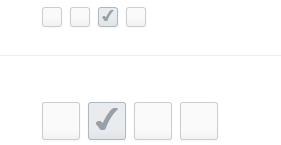工作生活中,决策是我们不可避免的难题。如何做出明智的选择,在分析过程中保持“理中客”,抓住用户的核心诉求,提升产品的用户体验,是用户研究持续关注的议题。
当我们调研用户需求的重要性时,通常采取两种方法:单刀直入的问 & 委婉含蓄的算。例如,为了提升产品的满意度,我们调研用户对于产品各项因素的重视程度,以便优先迭代用户的核心诉求。
1. 单刀直入的问
问题:您刚刚为产品的满意度进行评分时,请问您最看重的产品因素是哪个(或哪 1-3 个)?「多选」
处理方式:统计本题各个选项的频数,由高到低顺序排列,从而决定优先顺序。
这种方法的缺陷显而易见,一方面直接询问会显得有些突兀,众多选项的展示极大可能会扰乱用户脑中原本的想法,导致真实答案被选项的罗列顺序影响,另一方面这种方法只能得到各个因素重要性的排序,无法得到他们各自的权重(影响程度)。
2. 委婉含蓄的算
问题:
Q1:请问您对产品满意度的评分是多少?
Q2:请问您对产品各个因素的满意度评分分别是多少?
处理方式:采取总——分的评分模式,对产品整体满意度得分、各因素满意度得分进行因子分析或者回归分析,根据分析得到的结果计算出每个因素对整体满意度的贡献度,找到贡献度最高的因素。
这种方法是一种“马后炮式”的分析,根据当前用户的评分去“科学的猜测”,因为分析结果有很强的时效性。比如当期调研中,产品由于在功能 X 方面出现了问题,给用户的体验造成了伤害,那么分析的结果势必会呈现“功能 X 的重要度极高”的结论,但真实的情况可能是,用户长期不怎么关注功能 X,只是最近产品的问题造成用户短期内关注 X 功能。
那么,有没有其他方法来分析“用户最看重的因素/哪个因素最影响用户评分”,决策“哪个方案对用户评价/项目目标的推动力最大”呢?这次向大家隆重介绍层次分析法。
层次分析法(The Analytic Hierarchy Process,简称 AHP),是美国运筹学家匹茨堡大学教授萨蒂于 20 世纪 70 年代初,在为美国国防部研究“根据各个工业部门对国家福利的贡献大小而进行电力分配”课题时,应用网络系统理论和多目标综合评价方法,提出的一种层次权重决策分析方法。
该方法根据问题的性质和要达到的总目标,将问题分解为不同的组成因素,并按照因素间的相互关联影响以及隶属关系将因素按不同层次聚集组合,形成一个多层次的分析结构模型,从而最终使问题归结为最低层(供决策的方案、措施等)相对于最高层(总目标)的相对重要权值的确定或相对优劣次序的排定。
层次分析法分两步走:建立层次结构 & 一致性检验,接下来我们一起看看这种方法如何应用:
在 M 项目中,“店东对 M 小组产生的整体价值的满意度”是一个重点跟踪的结果指标,项目组希望了解提升满意度各项抓手的过程表现及各自的重要度(对整体满意度的影响程度)。在综合考虑问卷篇幅、样本质量、重要度分析严谨性等方面,最终选择了层次分析法。
第一步、建立层次结构,形成问卷框架。首先明确四个主要抓手是通过怎样的路径来影响店东满意度的,产出多层级的结构,一般情况会采用“结果目标-抓手”两层 或“结果目标-分类-抓手”三层(本次示例中,店东对 M 小组价值提升的满意度是结果目标层,带团队的动力和带团队的能力是分类层)。

图 1 “店东对 M 小组价值提升满意度”的层次结构
然后在问卷中对各项抓手捉对,采用 9 分量表对比重要性(如果是三层结构,可以先对比分类层,再对比分类层下面各自的抓手。本次项目由于抓手数量较少,所以跳过分类层,直接将四个抓手两两对比)。本次案例中抓手数量是 4,根据排列组合的结果询问次数为 6 次。

图 2 重要度比较问卷
第二步、回收样本,做一致性检验。由于被访者在回答问卷时,可能对重要性的排序没有形成清晰稳定的认知,也可能没有仔细阅读或回答问卷,导致样本中有大量脏数据,比如会出现“A 比 B 重要、B 比 C 重要、C 比 A 重要”的逻辑矛盾,一致性检验可以通过矩阵分析有效的排除这类无效样本(分析过程此处省略一千字)。最终我们保留有效样本再次进行矩阵分析,可以得到各项抓手的重要度。
以虚拟的结果数据(非真实项目结果)为例,四个抓手对店东满意度的重要度如图 3 所示,其中,“平台资源倾斜”的重要度最高。

图 3 各项抓手重要度

图 4 三种方法的比较
层次分析法除了上述应用之外,还适用于业务方案决策、日常个人决策等多领域。
业务方案决策方面,仍然以“店东对 M 小组产生的整体价值的满意度”为例。我们在前文已经分析出了四个抓手的重要度,假设目前我们有 3 套方案可以提升店东满意度,需要从中选择一个进行落地。我们要做的仍然是两步:建立层次结构 & 一致性检验
邀请 3—8名项目专家(可以是项目评委、项目负责人、该项目相关领域的资深人士等)预估各方案在抓手层面的表现。

图 5 建立满意度层次结构

图 6 优势对比问卷
对数据进行一致性检验,并产出每个方案对各个抓手的推动力指数,这样我们就可以一目了然的看到,哪个方案对结果指标的推动力最强了。

图 7 方案比较结果
个人日常决策方面也是同样的道理,比如我们在纠结去哪个城市旅游、购买哪只基金的时候,都可以搭建相应的层次结构,把自己(或者最了解自己的人)作为调研样本进行层次分析,用科学的方法帮助自己找到内心的答案。

图 8 旅游目的地选择

图 9 购买基金选择
决策不是拍脑袋赌运气的玄学事件,科学的方法能帮助我们理性地分析现状,作出明智的选择。相信掌握了层次分析法的你,不仅能在工作中锁定用户的核心诉求,也能在生活中摆脱选择恐惧的纠结,成为运筹帷幄的“小诸葛”。
蓝蓝设计建立了UI设计分享群,每天会分享国内外的一些优秀设计,如果有兴趣的话,可以进入一起成长学习,请扫码ben_lanlan,报下信息,会请您入群。欢迎您加入噢~~希望得到建议咨询、商务合作,也请与我们联系。
文章来源:优设 作者:贝壳KEDC
分享此文一切功德,皆悉回向给文章原作者及众读者.
免责声明:蓝蓝设计尊重原作者,文章的版权归原作者。如涉及版权问题,请及时与我们取得联系,我们立即更正或删除。
蓝蓝设计( www.lanlanwork.com )是一家专注而深入的界面设计公司,为期望卓越的国内外企业提供卓越的UI界面设计、BS界面设计 、 cs界面设计 、 ipad界面设计 、 包装设计 、 图标定制 、 用户体验 、交互设计、 网站建设 、平面设计服务